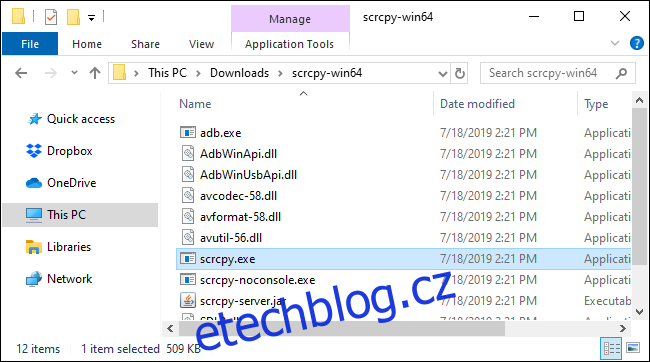Nová funkce zrcadlení obrazovky systému Android ve Windows 10 funguje pouze s hrstkou telefonů a počítačů. Zde je návod, jak můžete zrcadlit obrazovku téměř jakéhokoli telefonu Android do systému Windows PC, Mac nebo Linux – a ovládat jej pomocí myši a klávesnice.
Možnosti: scrcpy, AirMirror a Vysor
Doporučujeme scrcpy pro tohle. Je to bezplatné řešení s otevřeným zdrojovým kódem pro zrcadlení a ovládání obrazovky Android na ploše. Oproti funkci Windows to má jen jeden háček: Chcete-li jej zrcadlit, musíte telefon připojit k počítači pomocí kabelu USB. Je vytvořen vývojáři za nimi Genymotion, emulátor Androidu.
Pokud vám jde o bezdrátové připojení, doporučujeme místo toho AirMirror od AirDroid. I zde je však háček: Pokud váš telefon není rootovaný, budete muset proskočte některé obruče pomocí kabelu USB. Tento proces budete muset opakovat také pokaždé, když restartujete telefon.
Je tam také Vysor, který je o něco uživatelsky přívětivější – ale bude vyžadovat bezdrátový přístup a vysoce kvalitní zrcadlení Způsob platby.
V minulosti jsme také zdůraznili použití Miracast k bezdrátovému streamování displeje zařízení Android do počítače se systémem Windows. Podpora Miracast však již není rozšířena na nových zařízeních Android a Miracast umožňuje pouze prohlížení, nikoli dálkové ovládání.
Jak zrcadlit obrazovku pomocí obrazovky telefonu scrcpy
Můžeš stáhněte si scrcpy z GitHubu. U počítačů se systémem Windows přejděte dolů na odkaz ke stažení systému Windows a stáhněte si buď odkaz scrcpy-win64 pro 64bitové verze systému Windows, nebo aplikaci scrcpy-win32 pro 32bitové verze systému Windows.
Extrahujte obsah archivu do složky v počítači. Chcete-li spustit scrcpy, stačí poklepat na soubor scrcpy.exe. Pokud jej však spustíte bez telefonu Android připojeného k počítači, zobrazí se pouze chybová zpráva. (Tento soubor se zobrazí jako „scrcpy“, pokud máte skryté přípony souborů.)
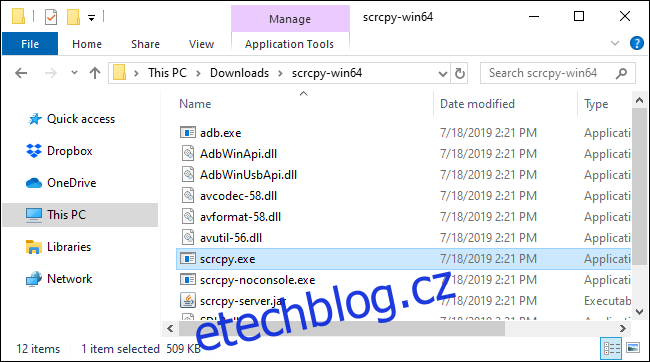
Nyní připravte svůj telefon Android. Před připojením k počítači pomocí kabelu USB budete muset otevřít možnosti pro vývojáře a povolit režim ladění USB. Stručně řečeno, přejdete do Nastavení > O telefonu, sedmkrát klepnete na „Číslo sestavení“ a poté přejděte do Nastavení > Možnosti vývojáře a povolte „Ladění USB“.
Až to uděláte, připojte telefon Android k počítači.
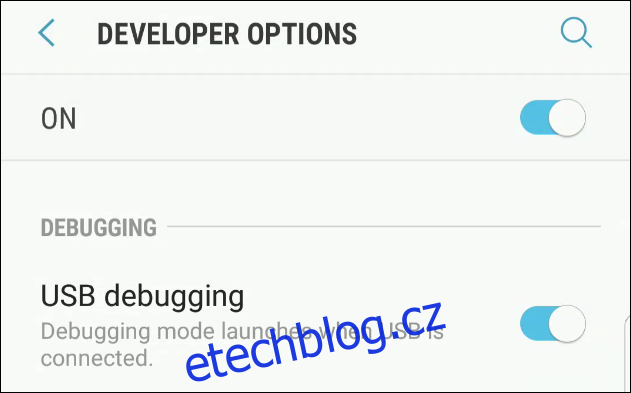
Poklepáním na soubor scrcpy.exe jej spusťte. Uvidíte „Povolit ladění USB?“ nejprve potvrzení v telefonu – abyste to povolili, musíte souhlasit se zprávou v telefonu.
Poté by mělo vše fungovat normálně. Obrazovka vašeho telefonu Android se zobrazí v okně na ploše. K ovládání použijte myš a klávesnici.

Až budete hotovi, jednoduše odpojte kabel USB. Chcete-li v budoucnu znovu spustit zrcadlení, stačí připojit telefon k počítači pomocí kabelu USB a znovu spustit soubor scrcpy.exe.
Toto řešení s otevřeným zdrojovým kódem používá příkaz Google adb, ale obsahuje vestavěnou kopii adb. Fungovalo to bez nutnosti konfigurace – stačilo povolit ladění USB.
Díky PRO BOHA! Ubuntu! pro zvýraznění scrcpy jako řešení pro zrcadlení Androidu na plochu Ubuntu. Je však mnohem flexibilnější: Funguje dobře i na počítačích se systémem Windows.